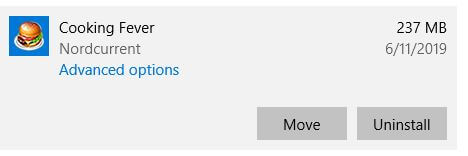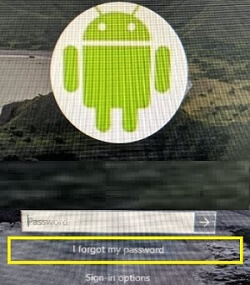Как да нулирате мрежовите настройки в Windows 10
Изправени пред Windows 10 интернет или Проблеми с Bluetooth връзката? Този урок ще ви покаже стъпки за нулиране на мрежовите настройки в компютър с Windows 10 или лаптоп. Този Windows 10 настройка за нулиране на мрежата ще премахне всичките ви мрежови адаптери и ще зададедруги мрежови настройки по подразбиране. За да го използвате отново, може да се наложи да преинсталирате друг мрежов софтуер, като VPN клиентски софтуер или виртуални комутатори.
Ако сте мрежов адаптер за Windows 10 липсва илиНулиране на IPconfig, почивка в мрежата на вашия компютър с Windows. Той ще премахне всички запазени Wi-Fi мрежа, измерена връзка, Bluetooth сдвоени и други мрежови настройки. Следвайте по-долу даден процес стъпка по стъпка, за да нулирате мрежовите настройки в лаптопа с Windows 10.
Не пропускайте това:
Как да възстановите паролата за Windows 10, ако сте забравили
Как да включите Wi-Fi в Windows 7
Как да намеря парола за Wi-Fi в Windows 10
Как да нулирате мрежовите настройки в компютър с Windows 10
Можете да нулирате мрежовия адаптер на Windows 10 и други мрежови настройки, като използвате дадените по-долу мрежови и интернет настройки.
Етап 1: Докоснете Стартово меню на Windows
Стъпка 2: Докоснете Икона на зъбно колело за настройки
Стъпка 3: Докоснете Мрежа и интернет
Тук вижте различни настройки, включително опции за промяна на адаптера, средство за отстраняване на неизправности в мрежата, нулиране на мрежата и др.

Стъпка 4: Докоснете Нулиране на мрежата в края на страницата

Стъпка 5: Докоснете Нулирайте сега
Можете да видите това изскачащо съобщение на екрана: Наистина ли искате да нулирате мрежовите настройки?

Стъпка 6: Докоснете Да
Той ще премахне всички свързани Wi-Fi мрежи,Bluetooth сдвоени и други мрежови настройки от вашия компютър с Windows 10. След нулиране на всички мрежови настройки, ако искате да свържете Wi-Fi или Bluetooth двойка, трябва да въведете Wi-Fi парола или да сдвоите отново устройството си.
И това е.Надяваме се, че това става ясно как да нулирате мрежовите настройки в компютър с Windows 10 или лаптоп. Ако имате някакви въпроси, кажете ни в полето за коментари по-долу. Останете и се свържете с нас за най-новите актуализации на Windows.